La ficha Clase de elemento le permite asignar las propiedades de cada capa a su clase de elemento resultante en el archivo SDF. Puede especificar algunos atributos como propiedades compartidas: todas las clases de elementos resultantes incluirán estas propiedades. Por ejemplo, Grosor de línea y Estilo de línea se aplicarían a todas las clases de elementos. Puede especificar otros atributos como específicos de una clase de elemento determinada. Por ejemplo, Address se aplicaría únicamente a Parcels.
En este ejercicio se utiliza el archivo de mapa DWGMap.dwg que ha abierto y modificado en el Ejercicio 1: Examen de las capas de dibujo originales.
Para especificar las propiedades de las clases de elementos SDF
- En el cuadro de diálogo Exportar, en la ficha Clase de elemento, haga clic en Crear varias clases basadas en un objeto de dibujo.
- En Objeto de dibujo para utilizar, seleccione Capa.
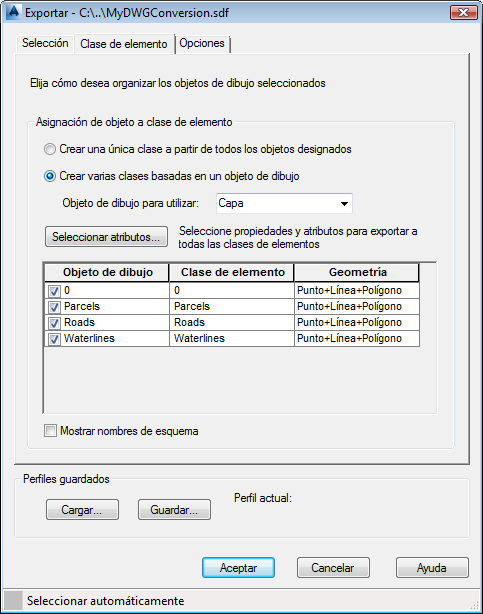
La tabla del cuadro de diálogo se actualiza para mostrar los nombres de capa y los nombres de clase de elemento que se utilizarán.
- Desmarque la casilla de la capa 0.
- Haga clic en Seleccionar atributos.
Los atributos que especifique aquí se asignan a cada clase de elemento en el archivo SDF. Así que seleccione únicamente atributos que sean adecuados para todos ellos. Por ejemplo, puede seleccionar propiedades generales, como Grosor de línea, pero no propiedades de datos de objeto, que son específicas de cada clase de elemento.
- En el cuadro de diálogo Seleccionar atributos, expanda el elemento Propiedades de objeto y los elementos AcDbEntity y General.
- Active las casillas de Grosor de línea y Tipo de línea y haga clic en Aceptar.

Expanda los elementos de nivel superior para seleccionar un subconjunto de propiedades.
- En el cuadro de diálogo Exportar, en el área de rejilla, haga clic en la celda Clase de elemento de la primera capa, Parcels.
Aparece un botón
 en el lado derecho de la celda de rejilla.
en el lado derecho de la celda de rejilla. - Haga clic
 en la celda Clase de elemento de Parcels.
en la celda Clase de elemento de Parcels. - En el cuadro de diálogo Asignación de propiedad de clase de elemento - Parcels, haga clic en Seleccionar atributos.
- Expanda el elemento Datos de objeto y active Parcels.
La clase de elemento Parcels resultante incluirá los campos de datos de objeto de la capa Parcels pero ninguno de las otras capas.
- Haga clic en Aceptar dos veces para volver a la ficha Clase de elemento.
- Haga clic en la celda Geometría de Parcels y cambie la entrada a Polígono.
- Repita desde el paso 6 hasta el paso 11 con las dos clases de elementos restantes; utilice la siguiente tabla como guía.
Propiedad de dibujo Clase de elemento Geometría Roads Roads Línea Waterlines Waterlines Línea - Mantenga el cuadro de diálogo Exportar abierto para el siguiente ejercicio.
Para continuar con el aprendizaje, vaya al Ejercicio 5: Exportación de las capas de dibujo a SDF; asignación de propiedades de dibujo a propiedades de clase de elemento.